在曲柄摇杆机构中,连杆上某一点的运动轨迹称为连杆曲线,由于连杆曲线变化多样,可以满足一些特殊条件下的运动要求,所以研究连杆曲线具有重要意义。
1.零件尺寸、造型与装配
曲柄摇杆机构的尺寸如图4-63所示,与图4-51所示机构的不同之处是,在连杆上向外延伸了一点E,用于连杆曲线的仿真。机构的造型和装配如图4-64所示。

图4-63 曲柄摇杆机构草图

图4-64 曲柄摇杆机构三维造型
2.连杆曲线的运动仿真
在装配体界面,将“Solid Works Motion”插件载入,单击布局选项卡中的【运动算例1】,在Motion Manager工具栏中的【算例类型】下拉列表中选择“Motion分析”。
(1)添加马达
单击Motion Manager工具栏中的“马达”按钮“ ”,为曲柄添加一逆时针等速旋转马达,如图4-56所示,曲柄转速n=120r/min,马达位置为曲柄与机架组成的转动副中心,过程如前述图4-57所示。
”,为曲柄添加一逆时针等速旋转马达,如图4-56所示,曲柄转速n=120r/min,马达位置为曲柄与机架组成的转动副中心,过程如前述图4-57所示。
(2)仿真参数设置
在Motion Manager界面中将时间的长度设到2s,单击工具栏上的“运动算例属性”按钮“ ”,在弹出的属性管理器中的【Motion分析】栏内将每秒帧数设为100,其余参数为默认设置,如图4-58所示,单击“确定”按钮,完成仿真参数的设置。
”,在弹出的属性管理器中的【Motion分析】栏内将每秒帧数设为100,其余参数为默认设置,如图4-58所示,单击“确定”按钮,完成仿真参数的设置。
仿真参数设置影响计算精度,可通过调整不同参数来比较仿真效果。
(3)仿真分析
单击Motion Manager工具栏上的“计算”按钮“ ”,进行仿真求解,在求解过程中可以看到曲柄摇杆机构的运动情况,在2s的时间内曲柄逆时针旋转了四圈,仿真计算完毕。
”,进行仿真求解,在求解过程中可以看到曲柄摇杆机构的运动情况,在2s的时间内曲柄逆时针旋转了四圈,仿真计算完毕。
(4)连杆曲线的生成
单击工具栏上的“结果和图解”按钮“ ”,在弹出的属性管理器中进行如图4-65所示的参数设置,注意第二栏中选择“跟踪路径”,“
”,在弹出的属性管理器中进行如图4-65所示的参数设置,注意第二栏中选择“跟踪路径”,“ ”右侧显示栏中选择连杆上的E点,输出即为此点的运动曲线。单击“确定”按钮,生成连杆曲线,如图4-66所示。(https://www.daowen.com)
”右侧显示栏中选择连杆上的E点,输出即为此点的运动曲线。单击“确定”按钮,生成连杆曲线,如图4-66所示。(https://www.daowen.com)

图4-65 凸轮理论廓线坐标
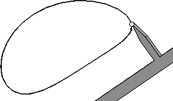
图4-66 连杆曲线
改变E点的位置,可得到不同形状的连杆曲线,从而研究它们的特点和变化规律。
(5)连杆曲线的输出方法
在左下角的模型设计树中(图4-67),将鼠标放在“![]() ”上,单击鼠标右键,在弹出的菜单栏中(图4-68)选择【输出到CSV文件】,在图4-69中,对文件进行命名并保存到合适位置。
”上,单击鼠标右键,在弹出的菜单栏中(图4-68)选择【输出到CSV文件】,在图4-69中,对文件进行命名并保存到合适位置。

图4-67 模型设计树

图4-68 [图解1]菜单

图4-69 连杆曲线命名并保存
(6)查看连杆曲线的坐标值
找到“跟踪路径1”文件的保存位置,双击该文件,即可在Excel中打开,由此可以查看边杆曲线的各点坐标值,由于是平面曲线,故Z坐标为常值。用Excel的作图功能,可以得到由坐标点生成的连杆曲线,如图4-70所示。

图4-70 应用Excel得到的连杆曲线
免责声明:以上内容源自网络,版权归原作者所有,如有侵犯您的原创版权请告知,我们将尽快删除相关内容。






